Порт порту - для того, що він потрібно, і як його зробити?

- 1886
- 594
- Orville Zboncak DVM
Відбір проб порту зазвичай використовується для доступу до інформації та даних на іншому пристрої, який підключений до однієї мережі через маршрутизатор Wi-Fi. Для яких цілей є переадресація портів? Припустимо, ви хочете підключитися до комп'ютера, який транслює відеосигнал для перегляду відео з мовлення або створення сервера для загальної гри в Інтернеті. У деяких випадках вам потрібно відкрити доступ до ПК, якщо ви хочете обміняти трафік за допомогою торентових програм.

Функція віртуального сервера використовується лише вдосконаленими користувачами мережі
Як увімкнути вибірку портів?
Це робиться двома способами - автоматично або вручну. За замовчуванням, у більшості обладнання, функція UPP, яка дозволяє здійснювати переадресацію трафіку, активується автоматично, але якщо є проблеми, коли ви хочете обміняти файли на торрені або створити мережу для гри, то варто перевірити, чи варто перевірити, якщо Функція працює через параметри маршрутизатора.
На моделях TP-Link це робиться так:
- Перейдіть до меню маршрутизаторів, введіть свою IP -адресу в адресу браузера, увійдіть (як правило, значення адміністратора вводиться для цього).
- Виберіть рядок "Попередження", увімкніть цю функцію, якщо вона раніше не була активована.
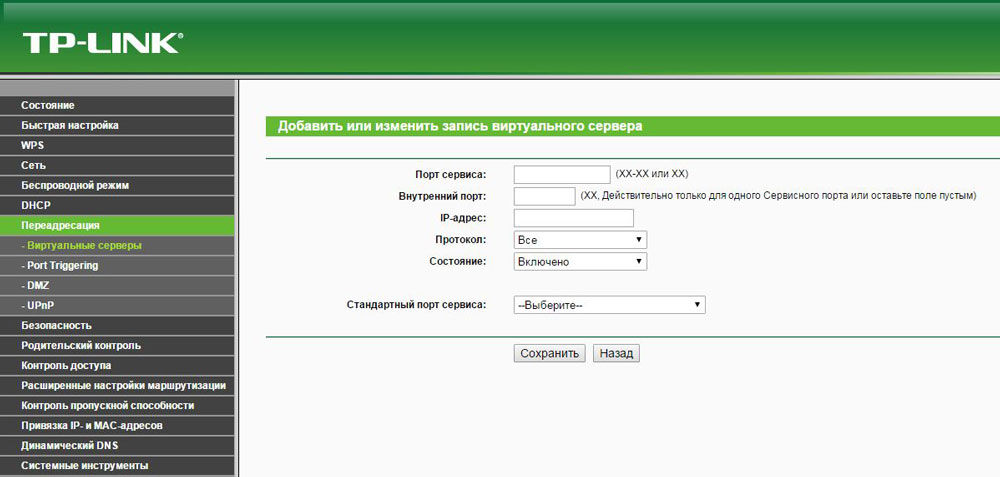
У продуктах бренду ASUS вам потрібно перейти до інтернет -меню, точку з'єднання та поставити прапор активації навпроти функції UPUP.
Якщо у вас є проблеми з розповсюдженням даних через торрент, після активації перейдіть до програми та увімкніть функцію UPP через налаштування.
Ручний метод переадресації
Це трохи складніше виконувати порти портів вручну, але цей метод вважається більш правильним. За допомогою автоматичного переадресації іноді виникає ситуація, коли маршрутизатор не відкриває доступ до пристрою, і якщо ви хочете контролювати все для цілей безпеки мережі, а потім зупиніться на цьому методі конфігурації. Є один мінус - переадресація припинить працювати, якщо ви зміните дані маршрутизатора, тому вам доведеться переробити всю необхідну інформацію.
Коли ви вже знаєте, який порт ви хочете відкрити, і зробіть це для окремої програми, наприклад, торрент, дотримуйтесь наступного:
- Перейдіть до параметрів програми, виберіть розділ з'єднання та перепишіть комбінацію чисел із рядка "порт вхідних з'єднань".
- Далі вийміть усі прапори з ліній, розташованих нижче, за винятком "за винятком брандмауера".
Вам також потрібна комп'ютерна MAC -адреса, щоб знайти свій комп'ютер у списку всіх пристроїв, підключених до маршрутизатора.
Ви впізнаєте його за допомогою таких дій:
- Перейдіть до меню "Центр управління мережами та загального доступу" через панель управління на комп'ютері.
- Відкрийте інформацію про поточне з'єднання в локальній мережі, перепишіть поєднання чисел з рядка "фізична адреса".
Тепер давайте налаштуємо маршрутизатор для передачі портів. Перш за все, у меню обладнання змініть метод встановлення IP -адреси на статичну, оскільки для відкриття порту необхідно, щоб він залишався незмінним.
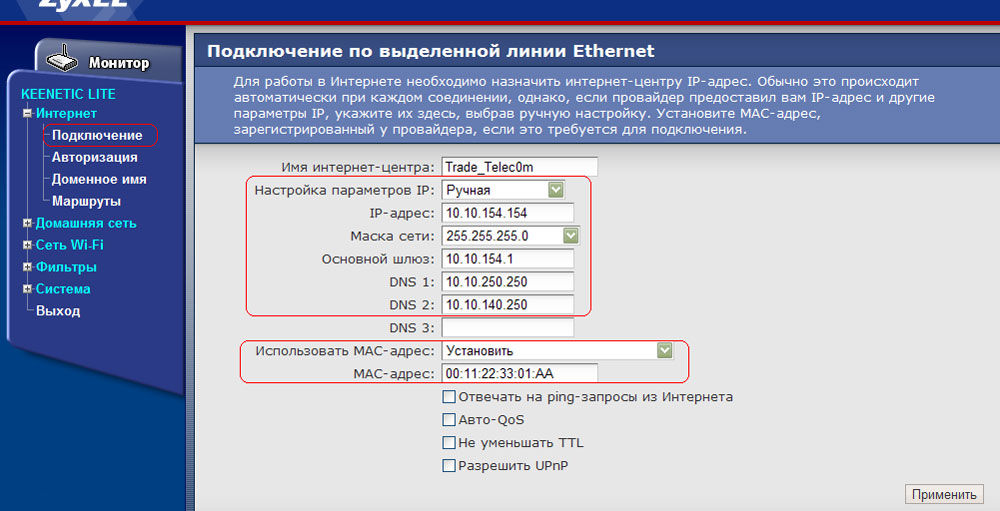
Поміркуйте, як зробити переадресацію на моделі TP-Link, оскільки вони найбільше користуються попитом серед постачальників та їх клієнтів.
Виконати наступне:
- Відкрийте меню прив’язки IP та MAC -адреси, пункт "Таблиця ARP".
- За MAC -адресою визначте IP -адресу, запам'ятайте її, а потім перейдіть до налаштувань.
- Відкрийте "Параметри зв'язування", покладіть прапор протилежне "прив'язку ARP", зберегти зміни.
- Виберіть рядок "Додати нову", введіть дані, які раніше запам'ятовувались у налаштуваннях.
Ви зв'язали IP -адресу IP та MAC комп'ютера, тепер залишається зробити параметри для перенаправлення. Це робиться так:
- Зупиніться в розділі Сервіс, точка віртуальних серверів, натисніть "Додати нове ..."
- У перших двох рядках введіть число, яке ви записали з параметрів Torrent, введіть IP-адресу, виберіть "All" та умову "у випадаючі вікна Windows.
Тепер ви знаєте, як порти портів виконуються автоматично та вручну. Ви можете вибрати найкращий варіант встановлення на свій розсуд, і якщо щось піде не так, ви завжди можете скинути налаштування та розпочати процес спочатку.

